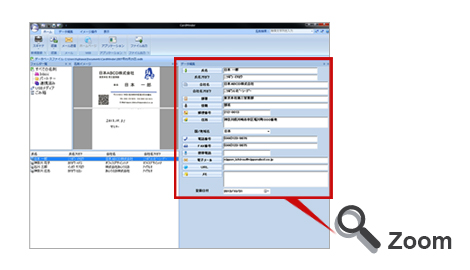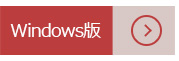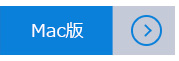ScanSnap 名刺管理ソフト(PC専用) CardMinder ご利用方法
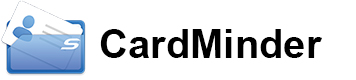
こんな方におすすめ
■ 事務所のパソコンで簡単に検索したい。
■ 住所録を作りたい。
ご利用方法
① ScanSnapソフトウェアインストール
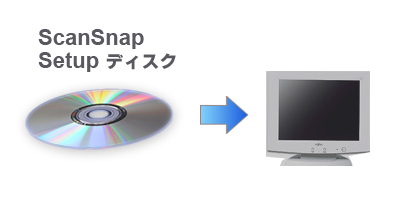
特に指定していなければ、
「CardMinder」は自動的にインストールされます。
② ScanSnapでまとめてスキャン

まとめてScanSnapにセットしてワンプッシュすれば高速読み取り!
読み取った後は、ScanSnapのクイックメニューからCardMinderを選択するだけ。
CardMinderの画面を開いた状態でスキャンすれば直接名刺を取り込むこともできます。
Point!
■ 名刺の表裏を揃えて、ScanSnapに対し表面を下にしてセット。
■ 名刺を横にセットするとスキャン時間を短縮できます!
■ 大量に名刺がある場合は、継ぎ足しでスキャンもできます!
③ CardMinderで自動テキスト変換
④ 認識結果の確認
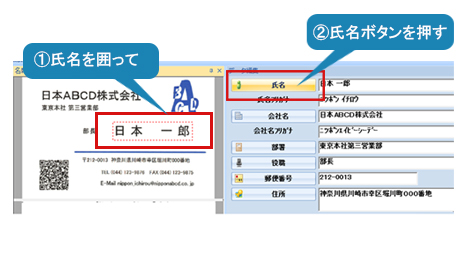
認識結果に間違いがないか確認が必要です。
氏名や会社名の位置がずれていた時は、囲ってボタンを押すだけで再認識できます。
⑤ ショートカットキーで簡単検索
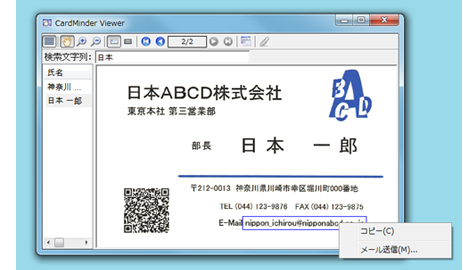
検索に特化した簡易Viewer「CardMinder Viewer」を利用すると検索がスピーディーです。 キーボードでショートカットキー「Alt+F3」を押すとすぐに起動し、検索窓に「氏名または会社名」を入れると必要な名刺がすぐに表示されます。 検索結果が複数のときは一覧から選択します。